
Mục lục:
- Tác giả John Day [email protected].
- Public 2024-01-30 13:34.
- Sửa đổi lần cuối 2025-01-23 15:15.



Bạn ghét bánh xe cứng, nhấp nhô trên con chuột của bạn? Cung cấp cho bánh xe chuột của bạn chuyển động quay siêu mượt, mịn như bơ trong 10 phút.
Nếu bạn có thể vận hành một cái tuốc nơ vít nhỏ, bạn sẽ có thể làm điều này bất kỳ cách nào để con chuột của bạn được đặt lại với nhau.
Dụng cụ: 1 chuột máy tính 1 # 00 Tua vít đầu Phillips (nhỏ) 1 X-Acto hoặc dao tiện ích
Tôi đã thực hiện việc này trên những con chuột sau:
- Chuột quang iMicro MO-M128MI USB
- Chuột máy tính để bàn HP không dây Elite
- Chuột quang học USB M-BD58 của Logitech
Hai con đầu tiên là những con chuột gần đây hơn và có ruột tương tự. Logitech là thiết bị lâu đời nhất nhưng cũng dễ sửa đổi nhất.
Bước 1: Tìm cách mở nó



Hầu hết các con chuột sử dụng sự kết hợp của các bộ phận ghép nối với nhau và vít. Để tìm bất kỳ vít nào, hãy tìm vít dưới miếng đệm, miếng dán và phía sau pin.
Dưới miếng đệm: sử dụng một miếng đệm chính xác, cẩn thận cạy những miếng đệm này lên và giữ ở nơi an toàn để lắp lại sau này. Hình dán phía sau: chà tua vít đầu philips của bạn lên hình dán để tìm vết lõm. Những vết lõm này có thể là dấu hiệu của một con vít bị ẩn.
Logitech rất đơn giản: một con vít và toàn bộ mọi thứ đều tách rời. HP đã thực hiện một số động thái khó khăn…
Bước 2: Cạy mở vỏ máy

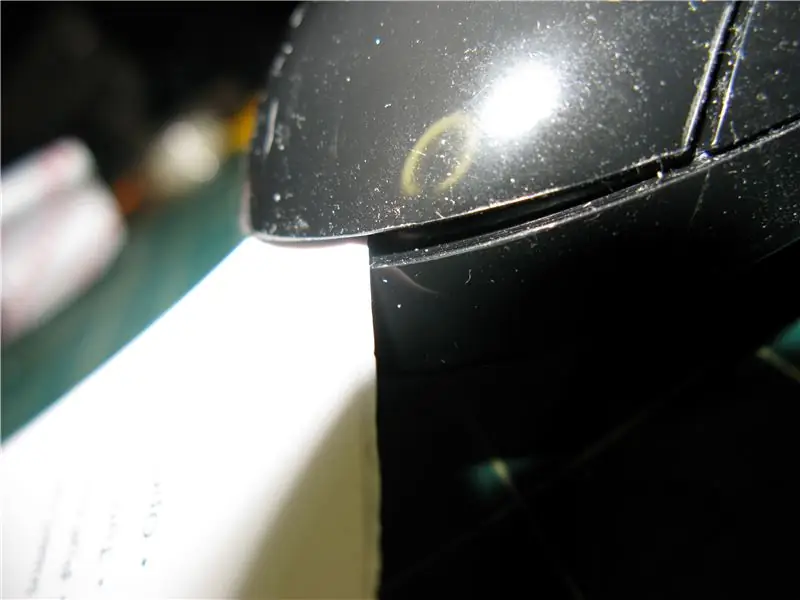

Tìm một đường may giống như nơi nó ngăn cách các phần quan trọng và cẩn thận cạy nó ra. Tôi thích một chiếc móc khóa khách sạn bằng nhựa cứng vì nó ít làm hỏng nhựa mềm hơn.
Hãy hết sức nhẹ nhàng, bạn không muốn làm đứt bất kỳ mấu nhựa nào trong quá trình này.
Vì vậy, bây giờ các trường hợp đã được mở, chúng ta có thể nhìn vào bên trong.
Bước 3: Xác định cơ chế bánh xe



Bên trong con chuột của bạn, gắn với bánh xe là một cơ chế ghi lại chuyển động quay (thường là một chiết áp hoặc bộ mã hóa quang học). Thường bên cạnh đó là lò xo ép vào bánh xe có khía. Đây là những gì chúng tôi đang quan tâm.
Trên Chuột quang iMicro MO-M128MI USB, bánh xe và lò xo có thể dễ dàng nhìn thấy.
Trong chuột HP Wireless Elite Desktop, cách dễ dàng nhất để tiếp cận cơ chế lò xo của bánh xe này là ngay trên đầu chuột bên dưới các nút. Tôi đã muốn tháo rời thêm, nhưng họ đã làm cho nó khá phức tạp. Không muốn làm hỏng thứ, tôi đã chọn một phương pháp khác - loại bỏ các vết khía khỏi bánh xe.
Lò xo của chuột Logitech nằm ngay giữa bánh xe (đã được tháo ra trong hình) và không thể dễ dàng sửa đổi hơn.
Bước 4: Làm phẳng lò xo, loại bỏ vết khía hoặc loại bỏ lò xo



Nó phụ thuộc vào ruột chuột của bạn trông như thế nào.
Chuột quang iMicro MO-M128MI USB:
- Nêm một lưỡi dao tiện ích vào khoảng trống giữa lò xo và bánh xe có khía và vặn để làm phẳng lò xo.
- Đó là nó! Hãy đi chơi!
Chuột máy tính để bàn HP không dây Elite:
- Sử dụng kỹ thuật tương tự như trên hoặc…
- Cạo sạch các khía trên bánh xe Tôi khuyên bạn nên giữ lưỡi dao sát vào bánh xe có khía ở góc 90 ° so với các vết khía mà bạn muốn loại bỏ và quay bánh xe bằng tay khác. Tiếp tục cho đến khi không còn vết khía và bánh xe nhẵn.
Chuột quang học USB M-BD58 của Logitech:
- Trong cái này, cuộc sống thật tốt. Đó là một lò xo đơn giản dùng để gạt bên trong con lăn chuột.
- Dùng ngón tay kéo nhẹ lò xo ra và bạn đã hoàn tất.
Bạn xong việc rồi! Xin chúc mừng!
Bước 5: Cạo bỏ các vết khía

Nếu việc tháo lò xo là khó, một phương pháp khác là cắt bỏ các rãnh mà lò xo bắt vào để tạo bước cho bánh xe. Tôi khuyên bạn nên giữ lưỡi dao tựa vào bánh xe có khía ở góc 90 ° so với các vết khía mà bạn muốn tháo ra và quay bánh xe bằng tay kia. Tiếp tục cho đến khi không còn vết khía và bánh xe nhẵn.
Bước 6: Dùng thử cho một vòng quay
Đề xuất:
Làm cho màn hình cảm ứng IPod của bạn trông như mới !!: 6 bước

Làm cho màn hình cảm ứng IPod của bạn trông như mới !!: Điều này có vẻ ngu ngốc, nhưng đây là một bí mật của các cửa hàng táo và các cửa hàng mua tốt nhất, Điều đó thực sự hoạt động! Và Giáng sinh sắp đến Những người may mắn có một (hoặc những người sắp nhận một) Biết cách làm sạch màn hình đúng cách. Nhớ
Làm cho màn hình của bạn ở chế độ ẩn (hầu như): 4 bước

Làm cho màn hình của bạn ở chế độ vô hình (cũng gần như vậy): Tạo nền màn hình để làm thú vị và gây nhầm lẫn cho bạn bè và đồng nghiệp của bạn chỉ bằng một chiếc máy ảnh kỹ thuật số và một chút thao tác
Làm thế nào để ngăn con chó của bạn nhai điều khiển từ xa của bạn: 4 bước

Làm thế nào để ngăn chó nhai điều khiển từ xa của bạn: bạn cảm thấy mệt mỏi với việc thú cưng của gia đình ăn trộm nguồn R & R duy nhất của bạn để thấy nó bị vò nát thành từng mảnh ở sân sau hoặc dưới chăn trên giường của bạn? mệt mỏi vì mất điều khiển từ xa chết tiệt đó trên ghế sofa? mệt mỏi vì tranh cãi với vợ / chồng của bạn về việc ai đã bỏ nó
Cách làm cho bàn phím của bạn trông đẹp như mới.: 9 bước

Làm thế nào để làm cho bàn phím của bạn trông đẹp như mới. LƯU Ý - mọi bàn phím đều khác nhau nên một số phần của hướng dẫn này sẽ khác với những gì bạn làm
Làm thế nào để chuyển tiếp thư TIGERweb của bạn đến tài khoản email của bạn: 5 bước

Làm thế nào để chuyển tiếp thư TIGERweb của bạn đến tài khoản e-mail của bạn: Hãy đối mặt với nó, thư TIGERweb là một vấn đề cần kiểm tra. Microsoft Outlook Web Access chậm, trục trặc và thường khó sử dụng
